电脑离开了网络,很多功能将无法实现,因此很多人在外都会配备无线网卡上网,有些用户刚入手无线网卡不知道如何使用。那么无线上网卡怎么用?
1、把无线网卡连接到电脑的USB接口。连接上之后,电脑就会自动安装无线网卡驱动。

无线上网卡怎么用
2、无线网卡的种类是非常多的,有些需要连接到主机插槽里。直接可以连接到电脑USB接口,大家可以自动选择。
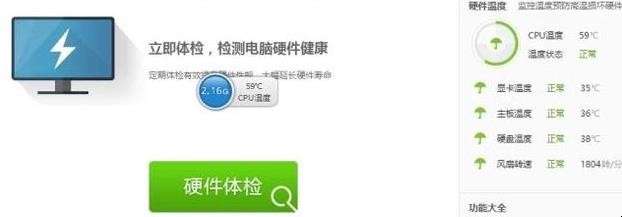
无线上网卡怎么用
3、驱动安装成功之后双击打开电脑桌面的计算机。

无线上网卡怎么用
4、打开计算机之后如果你的是win7系统在页面上面有一个进入控制面板的选项,点击进入就可以了。如果是温十系统的话,点击上面的计算机就会出现很多选项。点击“管理”。
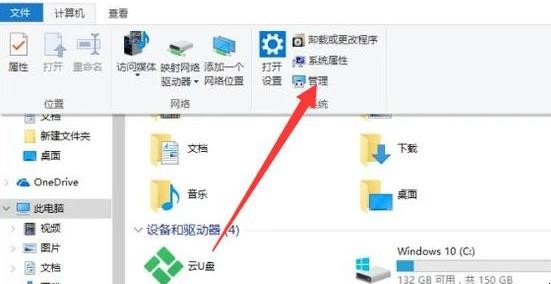
无线上网卡怎么用
5、在计算机管理页面双击打开右侧的服务和应用程序。进入服务页面。
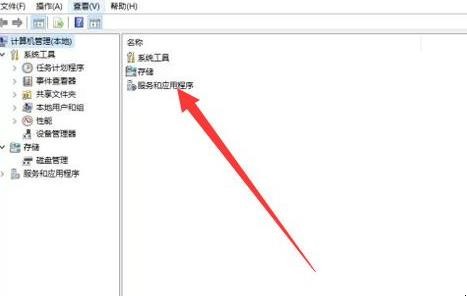
无线上网卡怎么用
6、在服务页面用鼠标双击打开服务系统。
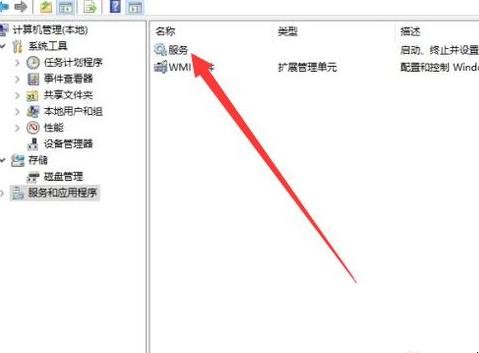
无线上网卡怎么用
7、在服务系统里面找到windows commect now选项。点击选中之后,在出现的页面点击启动。
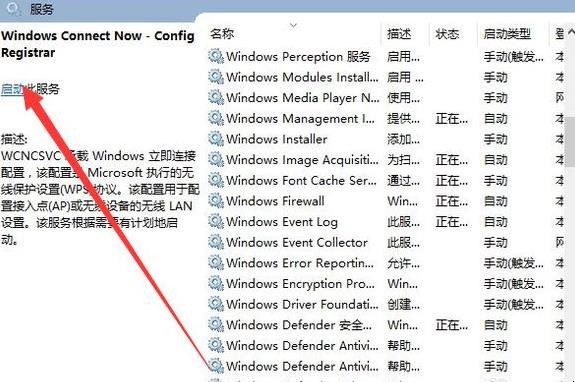
无线上网卡怎么用
8、然后用鼠标点击电脑桌面右下角的网络连接图标,进入网络和共享中心,在网络共享中心点击左侧的更改适配器设置进入适配器页面。
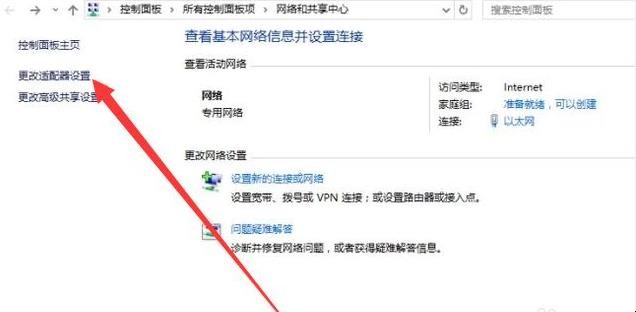
无线上网卡怎么用
9、在适配器页面用右键点击以太网或者本地连接,在出现的选项栏点击属性。
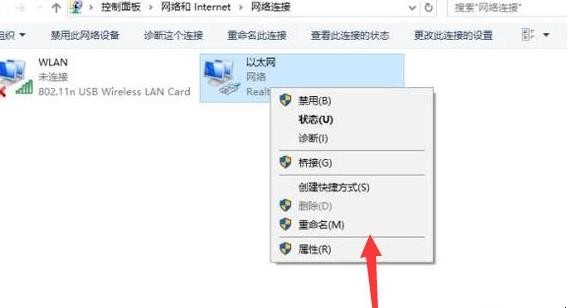
无线上网卡怎么用
10、在以太网属性页面点击右上方的共享选项,在上面就可以看到一个英特尔连接共享。在前面打勾然后点击下面确定。就可以设置无线名称和密码了。
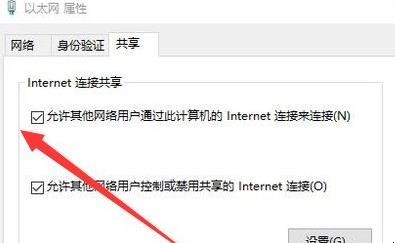
无线上网卡怎么用
11、在键盘上按下windows+R键打开运行栏,在运行栏输入:cmd然后按下键盘Enter确认键。
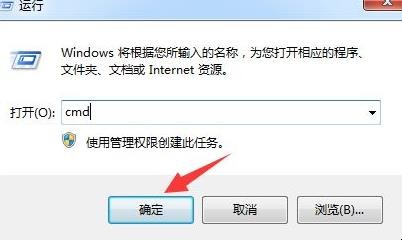
无线上网卡怎么用
12、在出现的命令提示符输入:netsh wlan start hostednetwork就可以打开wifi热点来使用。
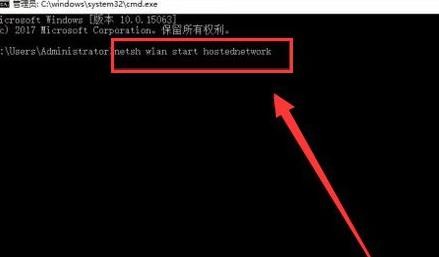
无线上网卡怎么用
关于无线上网卡怎么用的相关内容就介绍到这里了。












